Une fois la demande ouverte, cliquez sur Services dans le volet de navigation de gauche. L’écran Services s’ouvrira. Faites défiler jusqu’à la section Critères de recherche des demandes pour l'extraction GRC.
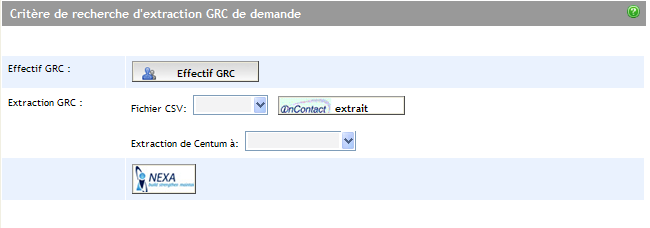
Cliquez sur le bouton Effectif GRC. L’écran Effectif GRC apparaîtra.
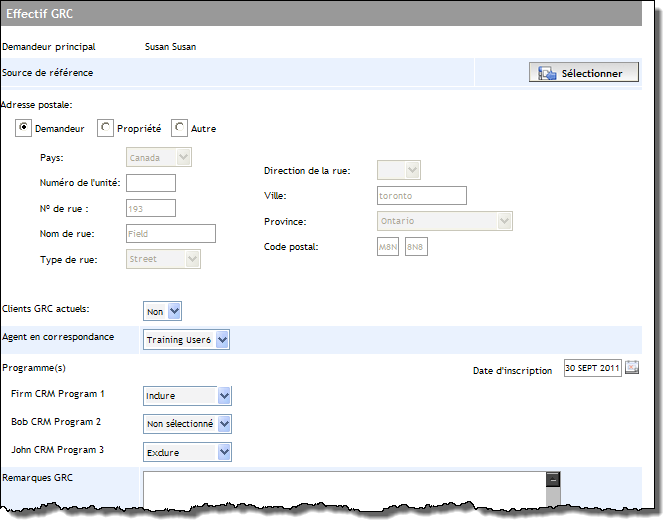
Dans la section Adresse postale, sélectionnez l’adresse à exporter d’Expert vers le système de gestion des relations avec la clientèle :
Demandeur - exporte l’adresse du demandeur (section Adresse de l’écran Détails du(des) demandeur(s).
Propriété - exporte l’adresse de la propriété assujettie (à l’écran Modifier la demande).
Autre - exporte une autre adresse ; si vous sélectionnez cette option, entrez l’adresse dans les champs disponibles actifs.
Si vous mettez à jour les données d’un client qui figure déjà dans le système de gestion des relations avec la clientèle, sélectionnez Oui à partir du menu déroulant Clients GRC actuels.
Par défaut, votre nom apparaîtra dans le menu déroulant Agent en correspondance. Vous pouvez sélectionner un autre agent au besoin.
À partir du menu déroulant CRM (nom particulier à votre entreprise), sélectionnez Inclure.
Entrez toute note dans le champ Remarques GRC.
Si vous importez les données d’un nouveau client dans le système de gestion des relations avec la clientèle, cliquez sur le bouton Enregistrer. Les données seront transmises au siège social de l’entreprise pour le chargement dans le système de gestion des relations avec la clientèle..
ou
Si vous importez les données d’un client existant dans le système de gestion des relations avec la clientèle, cliquez sur le bouton Mise à jour GRC. Les données seront transmises au siège social de l’entreprise pour le chargement dans le système de gestion des relations avec la clientèle.